MFC-7860DW
Odpowiedzi na często zadawane pytania i rozwiązywanie problemów |
Zeskanuj dokument i wyślij go pocztą e-mail jako załącznik. (W przypadku systemu Windows) (dostępne instrukcje wideo)
Dokument można skanować bezpośrednio do domyślnej aplikacji poczty e-mail za pomocą programu ControlCenter4, co umożliwia wysyłanie zeskanowanych danych jako załączników. Kliknij poniższe łącze, aby uzyskać więcej informacji na temat interfejsu użytkownika ControlCenter4.
Tryb domowy:
- Załaduj dokument.
-
Kliknij poniższy obrazek, aby odtworzyć instrukcje dotyczące filmu.
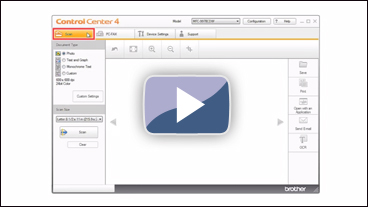
* ten film jest przesyłany strumieniowo z YouTube. (Otwieranie nowego okna).- Kliknij kartę Scan (Skanowanie).
- Wybierz Typ dokumentu i Rozmiar skanowania.
- Kliknij Skan.
- Zeskanowany obraz zostanie wyświetlony w przeglądarce obrazów. Potwierdź i zmień (jeśli to konieczne) zeskanowany obraz.
- Kliknij opcję Wyślij wiadomość e-mail.
- Zostanie wyświetlone okno dialogowe Wyślij wiadomość e-mail . Skonfiguruj dołączone ustawienia pliku *1i kliknij przycisk OK. Zostanie otwarta domyślna aplikacja poczty e-mail, a obraz zostanie dołączony do nowej, pustej wiadomości e-mail.
> Jeśli używana aplikacja poczty e-mail nie otwiera się lub pojawia się komunikat o błędzie, kliknij tutaj, aby dowiedzieć się jak skonfigurować domyślną aplikację poczty e-mail.
1 Poniżej przedstawiono typy plików załączonego pliku. INFORMACJA: Dostępne typy plików różnią się w zależności od komputera Brother i systemu operacyjnego).
- Mapa bitowa Windows (*.bmp)
- JPEG (*.jpg): Można również skonfigurować opcję Rozmiar pliku.
- TIFF (*.tif): Można wybrać opcję „nieskompresowany” lub „skompresowany”.
- TIFF wielostronicowy (*.tif): Można wybrać opcję „nieskompresowany” lub „skompresowany”.
- Portable Network Graphics (*.png)
- PDF (*.pdf): Można również skonfigurować opcję Rozmiar pliku.
- Bezpieczny plik PDF (*.pdf): Można również skonfigurować opcję Rozmiar pliku.
- Specyfikacja papieru XML (*.xps): Dostępne dla systemu Windows Vista lub nowszego, a także w przypadku korzystania z aplikacji obsługujących pliki XML Paper Specification.
Tryb zaawansowany:
- Załaduj dokument.
-
Kliknij poniższy obrazek, aby odtworzyć instrukcje dotyczące filmu.
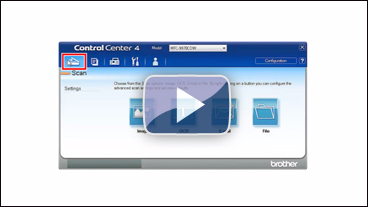
* ten film jest przesyłany strumieniowo z YouTube. (Otwieranie nowego okna).- Kliknij kartę Scan (Skanowanie).
- Kliknij (E-mail). Zostanie otwarta domyślna aplikacja poczty e-mail, a obraz zostanie dołączony do nowej, pustej wiadomości e-mail.
> Jeśli chcesz zmienić ustawienia skanowania, kliknij tutaj, aby zobaczyć szczegóły dotyczące zmiany ustawień skanowania.
> Jeśli używana aplikacja poczty e-mail nie otwiera się lub pojawia się komunikat o błędzie, kliknij tutaj, aby dowiedzieć się, jak skonfigurować domyślną aplikację poczty e-mail.